
Megan Proops
Esperta prodotto
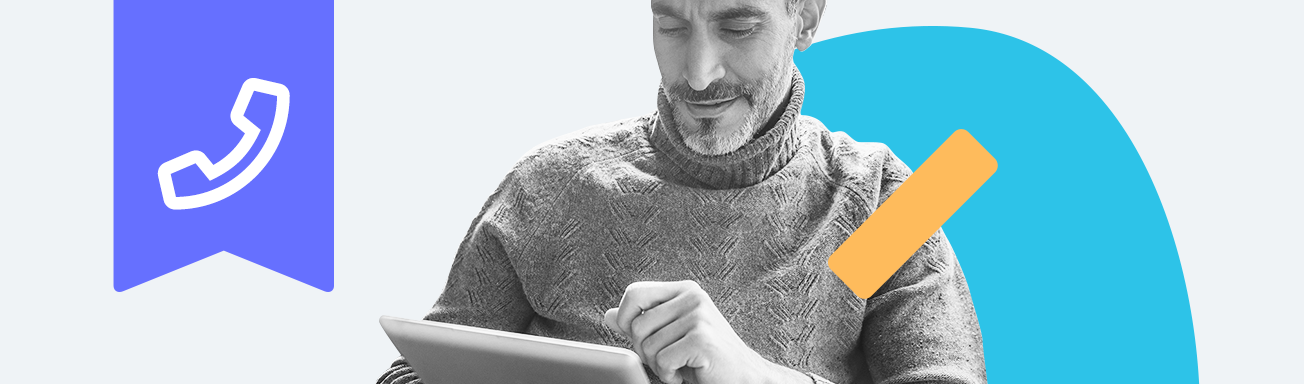
Se da un lato i servizi di messaggistica offrono ai ragazzi un modo semplice per rimanere in contatto con amici e familiari, dall’altro li espone a rischi come il cyber-bullismo, i predatori e le truffe di phishing. Con la funzione di monitoraggio delle chiamate e dei messaggi di Qustodio, è possibile tenere d’occhio le comunicazioni dei propri figli per individuare immediatamente i contatti sospetti e stroncare qualsiasi problema sul nascere. Continuate a leggere per scoprire come configurare il monitoraggio per i dispositivi Android e iOS!
Attivare il monitoraggio
Se il ragazzo ha un iPhone o un iPad, per iniziare il monitoraggio è necessario avere a disposizione alcuni elementi: il proprio computer Windows o Mac, il dispositivo del ragazzo e un cavo per mettere in comunicazione i due dispositivi. Dopodiché, scaricare l’applicazione Calls & Messages sul computer: consultare questo link per la versione Windows e questo per la versione Mac. Poi seguire le istruzioni visualizzate per impostare il monitoraggio. Si noti che le istruzioni sono attualmente disponibili solo in lingua inglese.
Stai monitorando un dispositivo Android? Per prima cosa, scarica l’app Ragazzi dall’Help Center di Qustodio sul dispositivo del ragazzo, anche se hai già scaricato l’App Ragazzi dal Google Play Store. Si tratta infatti di una versione non compatibile con il monitoraggio delle chiamate e dei messaggi.
Una volta installata l’applicazione necessaria, accedere alla dashboard genitori e andare alla sezione Regole. Selezionare Chiamate e messaggi e attivare il pulsante accanto a Monitoraggio di chiamate e messaggi.
Mostra il contenuto dei messaggi
Tenere d’occhio gli SMS (e gli iMessage se il ragazzo ha un iPhone) sarà utile per garantire la sicurezza di tutte le sue interazioni. È quindi possibile scegliere di vedere il contenuto completo dei messaggi in entrata e in uscita nella relativa cronologia. Per farlo, aprire la scheda Messaggi nella schermata Regole Chiamate e messaggi e spostare il cursore a destra.
Controllo dell’attività di chiamate e messaggi
Per avere una panoramica completa delle chiamate e dei messaggi del ragazzo, è possibile accedere alla cronologia delle sue attività. Qui sono disponibili informazioni su chi sta chiamando (e su chi lo chiama), sulle date delle chiamate e sulla durata delle conversazioni. È facile capire se la chiamata è in entrata o in uscita grazie alla freccia accanto: la punta verso l’alto indica l’attività in uscita, mentre quella verso il basso indica l’attività in entrata. Se è stata attivata l’opzione Mostra il contenuto dei messaggi, vengono visualizzate anche le informazioni complete sui messaggi.
Ti occorre solo una rapida panoramica? Se sì, basta controllare la scheda chiamate e messaggi nella Dashboard delle attività del ragazzo per avere un riepilogo completo. È inoltre possibile attivare i resoconti giornalieri o settimanali da ricevere via e-mail dalla pagina Account, in modo da trovarli direttamente nella propria casella di posta elettronica.
Bloccare le chiamate telefoniche*
Se si desidera impedire al ragazzo di effettuare o ricevere telefonate sul proprio dispositivo Android, la procedura è semplice. Dalla schermata Chiamate e messaggi, è sufficiente far scorrere i cursori accanto a Chiamate in entrata e Chiamate in uscita verso sinistra. A questo punto, il ragazzo non vedrà alcuna notifica se qualcuno tenta di chiamarlo. Se cerca di fare una telefonata a un’altra persona invece, vedrà una schermata di blocco. Tuttavia, non c’è da preoccuparsi: Qustodio non bloccherà mai i numeri di emergenza.
Impostare regole per numeri telefonici specifici*
Hai regalato uno smartphone a tuo figlio principalmente per permettergli di rimanere in contatto con te? Oppure ci sono solo un paio di numeri di telefono che ti sembrano sospetti e che vuoi bloccare? Abbiamo pensato anche a queste situazioni. Per impostare regole personalizzate per numeri di telefono specifici, basta selezionare Aggiungi un numero e compilare i dettagli. Quindi, occorre selezionare Consenti tutte le chiamate o Blocca tutte le chiamate e fare clic su Salva! Ora questi numeri di telefono non saranno interessati dalle regole generali impostate in precedenza, per cui sarà possibile, ad esempio, bloccare tutte le chiamate tranne quelle con te, oppure consentirle tutte tranne quelle con attività sospette.
*Disponibile solo per Android
